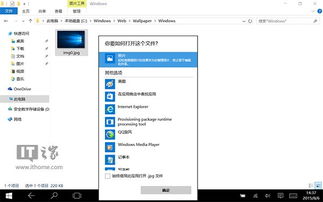
在Windows 10系统中,有时你可能会发现图片文件的默认打开方式并不是Windows照片查看程序(Windows Photo Viewer)。这可能是因为系统更新或某些软件安装后更改了默认设置。不过,你可以通过修改注册表来恢复或设置Windows照片查看程序为默认的图片查看工具。以下是详细的操作步骤,帮助你实现这一目标。
首先,你需要打开注册表编辑器。按下“Win+R”组合键,打开运行窗口。在运行窗口中输入“regedit”,然后按回车键确认。这将打开注册表编辑器。
在注册表编辑器中,你需要依次展开以下目录:
1. HKEY_LOCAL_MACHINE
2. SOFTWARE
3. Microsoft
4. Windows Photo Viewer
5. Capabilities
6. FileAssociations
这些目录项在左侧的树状结构中依次展开。
在“FileAssociations”目录下,你需要为每种图片格式新建一个字符串值,并设置相应的数值数据。以下是具体步骤:
1. 新建字符串值:
右键点击“FileAssociations”目录的右侧空白区域,选择“新建”->“字符串值”。
将新建的字符串值名称改为你要设置的图片格式扩展名,例如“.jpg”。
2. 设置数值数据:
双击新建的字符串值(例如“.jpg”),在打开的“编辑字符串”对话框中,将“数值数据”设置为“PhotoViewer.FileAssoc.Tiff”。
点击“确定”按钮保存设置。
如果你希望其他图片格式(如“.png”、“.jpeg”、“.bmp”等)也使用Windows照片查看程序打开,你需要重复上述步骤,为每种格式新建一个字符串值,并设置相同的数值数据“PhotoViewer.FileAssoc.Tiff”。
完成上述步骤后,你可以通过以下方式验证设置是否成功:
1. 右键点击任意一张图片文件,选择“打开方式”。
2. 在弹出的菜单中,你应该能够看到“Windows照片查看器”选项。
3. 选择“Windows照片查看器”作为打开方式,并勾选“始终使用此应用打开.xxx文件”(xxx为图片格式扩展名)。
4. 点击“确定”按钮保存设置。
现在,当你双击图片文件时,它应该会默认使用Windows照片查看程序打开。
如果你需要为多种图片格式设置默认打开方式,手动操作可能会比较繁琐。你可以使用批处理程序来简化这一过程。以下是一个示例批处理程序,它将为“.jpg”、“.jpeg”和“.bmp”格式的图片设置Windows照片查看程序为默认打开方式:
```batch
@echo off&cd\&color 0a&cls
echo 恢复Win10照片查看器
reg add "HKLM\SOFTWARE\Microsoft\Windows Photo Viewer\Capabilities\FileAssociations" /v ".jpg" /t REG_SZ /d PhotoViewer.FileAssoc.Tiff /f
reg add "HKLM\SOFTWARE\Microsoft\Windows Photo Viewer\Capabilities\FileAssociations" /v ".jpeg" /t REG_SZ /d PhotoViewer.FileAssoc.Tiff /f
reg add "HKLM\SOFTWARE\Microsoft\Windows Photo Viewer\Capabilities\FileAssociations" /v ".bmp" /t REG_SZ /d PhotoViewer.FileAssoc.Tiff /f
echo 请双击或右击图片,选择“照片查看器”即可
pause
```
将上述代码复制到一个记事本文件中,然后将其保存为“.bat”格式的批处理程序文件(例如“restore_photo_viewer.bat”)。以管理员身份运行该批处理程序,它将自动为你设置的图片格式添加注册表项。
1. 备份注册表:在修改注册表之前,建议先备份注册表,以防出现意外情况导致系统不稳定或无法启动。
2. 管理员权限:修改注册表需要管理员权限,请确保你以管理员身份运行注册表编辑器或批处理程序。
3. 恢复默认程序:如果你需要恢复其他程序为默认图片查看器,可以在“控制面板”的“默认程序”中进行设置。
1. 为什么修改注册表后仍然无法使用Windows照片查看器?
确保你按照上述步骤正确修改了注册表,并且没有遗漏任何步骤。
检查是否有其他软件或系统更新更改了默认设置。
尝试重启计算机,以确保所有更改生效。
2. 批处理程序运行后没有反应怎么办?
确保你以管理员身份运行了批处理程序。
检查批处理程序的代码是否正确,没有语法错误。
尝试手动在注册表中添加相应的字符串值。
3. 如何恢复Windows照片查看器到其他版本的Windows?
对于Windows 7或Windows 8用户,类似的步骤也适用,但注册表路径可能略有不同。
你可以在网上搜索适用于你当前Windows版本的详细步骤。
通过以上步骤,你应该能够成功地将Windows照片查看程序设置为Win10系统中图片的默认打开方式。这不仅可以帮助你更方便地查看图片,还可以避免因为默认打开方式被更改而导致的不便。希望这篇文章能够帮助到你!
 zenly官方版正版免费下载类型:出行导航
zenly官方版正版免费下载类型:出行导航Zenly是一款功能丰富、操作简便的定位与社交共享应用,旨在...
 三星健康步数排行插件apk类型:安卓软件
三星健康步数排行插件apk类型:安卓软件:三星健康步数排行插件(Samsung Health Ste...
 女巫与六便士游戏类型:角色扮演
女巫与六便士游戏类型:角色扮演《女巫与六便士》是一款结合了策略、冒险与角色扮演元素的独立游...
 蚂蚁阅读移动版类型:新闻阅读
蚂蚁阅读移动版类型:新闻阅读蚂蚁阅读移动版是一款专为移动设备设计的阅读应用,集成了丰富的...
 转生传说内置菜单类型:角色扮演
转生传说内置菜单类型:角色扮演《转生传说》是一款融合了角色扮演、策略养成与冒险探索元素的R...
54.85M成语词典大全APP
55.98M大蜘蛛杀毒app
71.60M幺蓝软件库app
48.57M微客货源APP
82.98M爱思盒子官网下载
81.57M爱思盒子安卓端官方
411.37M枪战特训2激战v1.0
58.19M密室逃脱18移动迷城旧版
58.68M小薇电视2025年最新版
49.17M花椒小说最新版
本站所有软件来自互联网,版权归原著所有。如有侵权,敬请来信告知 ,我们将及时删除。 琼ICP备2023003481号-5